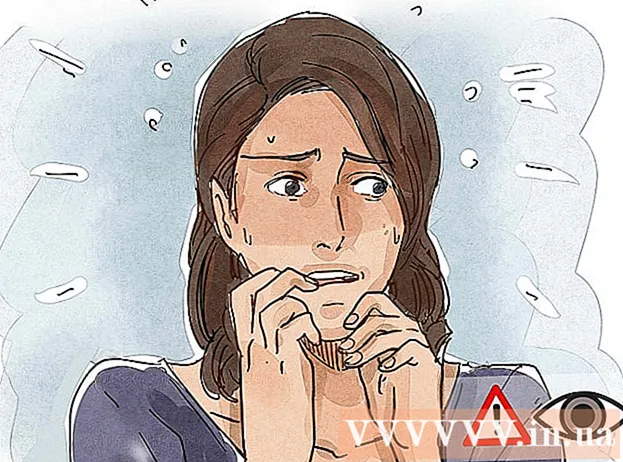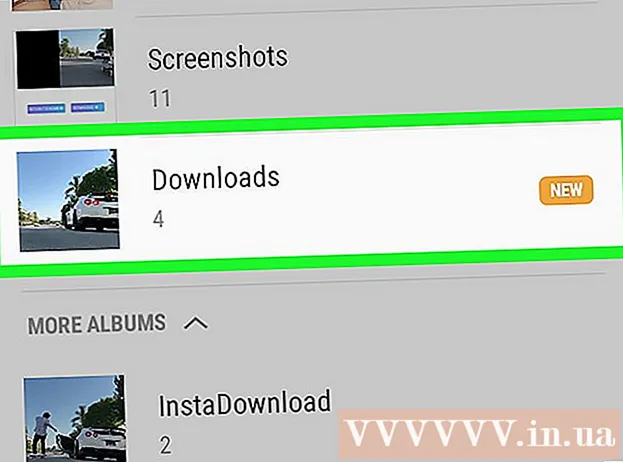作者:
Judy Howell
创建日期:
26 七月 2021
更新日期:
23 六月 2024
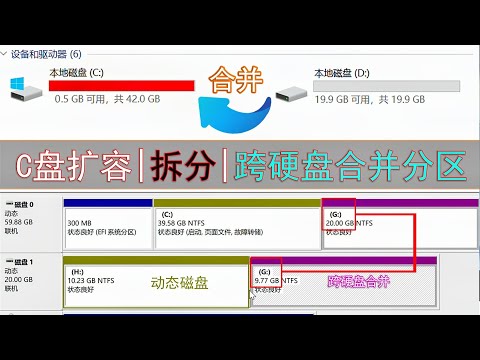
内容
将硬盘驱动器划分为多个逻辑单元称为分区。磁盘分区不是经常选择的,但是它们有很多优点。尤其是由于对硬盘驱动器进行了分区,因此可以将操作系统与数据分离,从而减少数据损坏的机会。
踩
 打开计算机管理。 打开开始菜单。在“开始”菜单的搜索栏中键入“计算机管理”,然后按Enter。
打开计算机管理。 打开开始菜单。在“开始”菜单的搜索栏中键入“计算机管理”,然后按Enter。 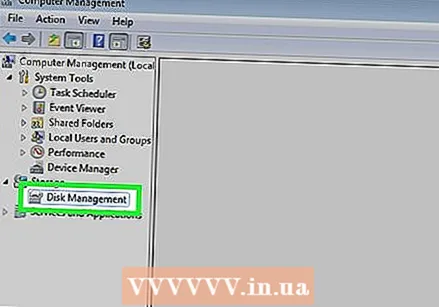 选择磁盘管理。 点击 磁盘管理 在窗口左侧的框中,您应该看到计算机上的所有驱动器和分区。
选择磁盘管理。 点击 磁盘管理 在窗口左侧的框中,您应该看到计算机上的所有驱动器和分区。 - 在所示的示例中,有1个磁盘有两个分区。
 释放新分区的空间。 右键单击要调整大小的分区,然后选择选项 降低音量....
释放新分区的空间。 右键单击要调整大小的分区,然后选择选项 降低音量.... - 在图片的例子中是station (C :) 用过的。
- 笔记: 您可能有一个名为 由系统保留 发现。您最好不要管这个。
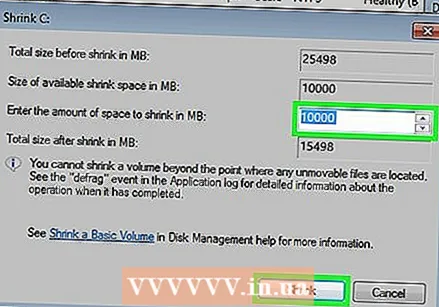 缩小车站。 输入要将驱动器缩小到的大小(以兆字节(1000MB = 1GB)为单位)。然后点击按钮 收缩.
缩小车站。 输入要将驱动器缩小到的大小(以兆字节(1000MB = 1GB)为单位)。然后点击按钮 收缩. - 在本示例中,驱动器缩小了10000 MB或10 GB。
- 笔记: 缩小的音量不能超过框内指示的尺寸 可供缩小的空间量(以MB为单位).
 创建一个新的卷。 现在,您将在您的计算机中看到一个未分配的分区 磁盘管理-窗户。右键点击 未分配 分区并选择选项 新的简单卷....
创建一个新的卷。 现在,您将在您的计算机中看到一个未分配的分区 磁盘管理-窗户。右键点击 未分配 分区并选择选项 新的简单卷....  使用“新建简单卷”向导。 这 创建新的简单卷向导 现在应该会出现。按下按钮 下一个 继续进行。
使用“新建简单卷”向导。 这 创建新的简单卷向导 现在应该会出现。按下按钮 下一个 继续进行。  输入新分区的大小。 输入要分配给新分区的内存量,然后单击按钮 下一个.
输入新分区的大小。 输入要分配给新分区的内存量,然后单击按钮 下一个. - 在示例映像中,最大可用内存分配给了新卷。
- 笔记: 您不能使新卷超过最大可用内存量。
 给新卷起一个字母或一个路径名。 从菜单中选择新分区的字母名称,然后单击“下一步”按钮。
给新卷起一个字母或一个路径名。 从菜单中选择新分区的字母名称,然后单击“下一步”按钮。 - 在此示例中选择的字母是 (E :).
- Windows将使用所选的字母或路径来识别和浏览您的新卷。
 调整新音量的设置。
调整新音量的设置。- 点击 根据以下设置格式化该卷:
- 如果 文件系统 选择你的 NTFS.
- 在...前面 簇的大小 你选 标准.
- 如果 卷名 为您的新电台输入所需的名称。
- 点击 快速格式化.
- 现在点击按钮 下一个.
 创建新的卷。 查看您的设置,然后单击按钮 完全的.
创建新的卷。 查看您的设置,然后单击按钮 完全的.  格式化新卷。
格式化新卷。- 您将看到一个弹出窗口,要求您对新驱动器进行分区。按下按钮 格式化磁盘.
- 将会出现一个新窗口。请勿更改设置,然后单击按钮 开始.
- 将会出现一个弹出窗口。点击 好的.
 检查新的音量。 如果一切顺利,您现在将在 磁盘管理 展示中。
检查新的音量。 如果一切顺利,您现在将在 磁盘管理 展示中。
警示语
- 备份所有数据 在开始之前,请在另一台计算机或外部驱动器上。这样可以防止出现问题时丢失数据。